Giáo án Tin học 7 Tiết 46: Học toán với Toolkit Math
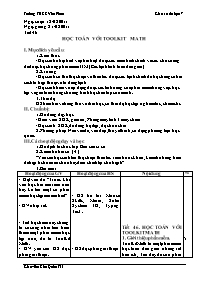
Tiết 46
HỌC TOÁN VỚI TOOLKIT MATH
I. Mục đích yêu cầu:
1. Kiến thức:
- Học sinh nhận biết và phân biệt được các màn hình chính và các chức năng đã được học trong phần mềm TIM (Các lệnh tính toán đơn giản)
2. Kĩ năng:
- Học sinh có thể thực hiện và thao tác được các lệnh chính đã học bằng cả hai cách từ hộp thoại và từ dòng lệnh
- Học sinh hiểu và áp dụng được các tính năng của phần mềm trong việc học tập và giải toán trong chương trình học trên lớp của mình.
3. Thái độ:
HS hiểu bài và hứng thú với bài học, có thái độ học tập nghiêm túc, chăm chỉ
Bạn đang xem tài liệu "Giáo án Tin học 7 Tiết 46: Học toán với Toolkit Math", để tải tài liệu gốc về máy bạn click vào nút DOWNLOAD ở trên
Ngày soạn: 18/02/2011 Ngày giảng: 21/02/2011 Tiết 46 HỌC TOÁN VỚI TOOLKIT MATH I. Mục đích yêu cầu: 1. Kiến thức: - Học sinh nhận biết và phân biệt được các màn hình chính và các chức năng đã được học trong phần mềm TIM (Các lệnh tính toán đơn giản) 2. Kĩ năng: - Học sinh có thể thực hiện và thao tác được các lệnh chính đã học bằng cả hai cách từ hộp thoại và từ dòng lệnh - Học sinh hiểu và áp dụng được các tính năng của phần mềm trong việc học tập và giải toán trong chương trình học trên lớp của mình. 3. Thái độ: HS hiểu bài và hứng thú với bài học, có thái độ học tập nghiêm túc, chăm chỉ. II. Chuẩn bị: 1. Đồ dùng dạy học: - Giáo viên: SGK, giáo án, Phòng máy tính + máy chiếu - Học sinh: SGK, đồ dùng học tập, đọc trước bài 2. Phương pháp: Nêu vấn đề, vấn đáp, thuyết trình, sư dụng phương tiện trực quan. III. Các hoạt động dạy và học: 1. Ổn định tổ chức lớp: Báo cáo sĩ số 2. Kiểm tra bài cũ: (4’) ?Yêu cầu học sinh lên thực hiện thao tác xem trước khi in, kiểm tra bảng biểu đã hợp lí chưa nếu chưa hay điều chỉnh lại cho hợp lí? 3. Bài mới Hoạt động của GV Hoạt động của HS Nội dung TG - Đặt vấn đề: ?Trước khi vào học bài mới em nào hãy kể tên một số phần mềm học tập mà em biết? - GV nhận xét. - Tiết học hôm nay chúng ta sẽ cùng nhau tìm hiểu thêm một phần mềm học tập nữa, đó là Toolkit Math. - GV yêu cầu HS đọc phần giới thiệu. - GV chốt lại. -?Dựa vào SGK hãy trình bày cách khởi động phần mềm? - GV thực hiện khởi động trên máy cho HS quan sát - GV thuyết trình: Phần mềm TIM có ba công cụ chính (Các công cụ biên soạn bài giảng, Các công cụ tính toán đại số, Các công cụ xử lí dữ liệu). Trong chương trình chúng ta chỉ tìm hiểu một trong các công cụ này là Các công cụ tính toán đại số. - GV chiếu màn hình làm việc của phần mềm lên. - ? Màn hình làm việc chính của phần mềm có những khu vực chính nào? Nêu rõ chức năng của từng khu vực? - GV nhận xét - GV đưa ra một vài ví dụ: tính 1/5+3/4; tính 3.4+5.3+2.4; và sử dụng phần mềm thực hiện tính toán cho HS quan sát. -?Từ các ví dụ trên hãy cho biết cú pháp của câu lệnh Simplify? - GV nhận xét: và đưa ra cú pháp. -?Có mấy cách thực hiện lệnh? Đó là những cách nào? -GV nhận xét - Giáo viên thuyết trình và thực hiện trên máy cho HS quan sát - HS trả lời: Mouse Skills, Mario, Solar System 3D, Typing Test - HS đọc phần giới thiệu - Nháy đúp chuột vào biểu tượng của phần mềm trên màn hình nền - HS chú ý quan sát - HS chú ý và ghi bài. - HS trả lời: Thanh bảng chọn, cửa sổ dòng lệnh, cửa sổ làm việc chính, cửa sổ vẽ đồ thị hàm số - HS chú ý quan sát - HS suy nghĩ và trả lời - HS có hai cách: từ cửa sổ dòng lệnh, từ thanh bảng chọn. - HS chú ý và ghi bài Tiết 46. HỌC TOÁN VỚI TOOLKIT MATH 1. Giới thiệu phần mềm. Toolkit Math là một phần mềm học toán đơn giản nhưng rất hữu ích, Tên đầy đủ của phần mềm là Toolkit for Interactive Mathematics (TIM) có nghĩa là công cụ tương tác học toán. 2. Khởi động phần mềm 1. Nháy đúp chuột vào biểu tượng của phần mềm trên màn hình nền àxuất hiện: Algebra Tools: Các công cụ tính toán đại số 2. Nháy chuột vào ô giữa (Algebra Tools) để bắt đầu làm việc với phần mềm 3. Màn hình làm việc của phần mềm: (hình 145 tr112) Các khu vực chính: a) Thanh bảng chọn: là nơi thực hiện các lệnh chính của màn hình. b) Cửa sổ dòng lệnh: c) Cửa sổ làm việc chính d) Cửa sổ vẽ đồ thị hàm số 4. Các lệnh tính toán đơn giản. a) Tính toán các biểu thức đơn giản *) Simplify: Lệnh dùng để tính toán giá trị của biểu thức Cú pháp: Simplify Ví dụ: Simplify 3/4+5/6 Kí hiệu phép toán trong biểu thức: Phép nhân kí hiệu *, Phép chia kí hiệu /, lũy thừa kí hiệu ^, ví dụ: 2/5*(2^4-3) *) Cách thực hiện lệnh: có hai cách: từ cửa sổ dòng lệnh, từ thanh bảng chọn. - Từ cửa sổ dòng lệnh: Gõ lệnh vào cửa sổ dòng lệnhàgõ phím Enter - Từ thanh bảng chọn: Vào AlgebraàSimplifyàGõ biểu thức tại dòng Expression to simplify àNháy OK b) Vẽ đồ thị đơn giản *) Plot: Lệnh dùng để vẽ trực tiếp các đồ thị hàm số đơn giản Cú pháp: Plot y = hàm số của x Ví dụ: Plot y=3*x+1 *) Cách thực hiện lệnh: Từ thanh bảng chọn: Vào Plotà2DàGraph Function.. 5’ 5’ 5’ 15 4. Củng cố: (10’) - Tính các biểu thức sau: 0,24.(-15):4 235:(24+56).2 - Vẽ đồ thị hàm số sau: y=4x+1 5 Dặn dò: (1’) Về nhà ôn lại bài giờ sau thực hành.
Tài liệu đính kèm:
 Tiet 46 Toolkit Math tin hoc 7 hay hay.doc
Tiet 46 Toolkit Math tin hoc 7 hay hay.doc





